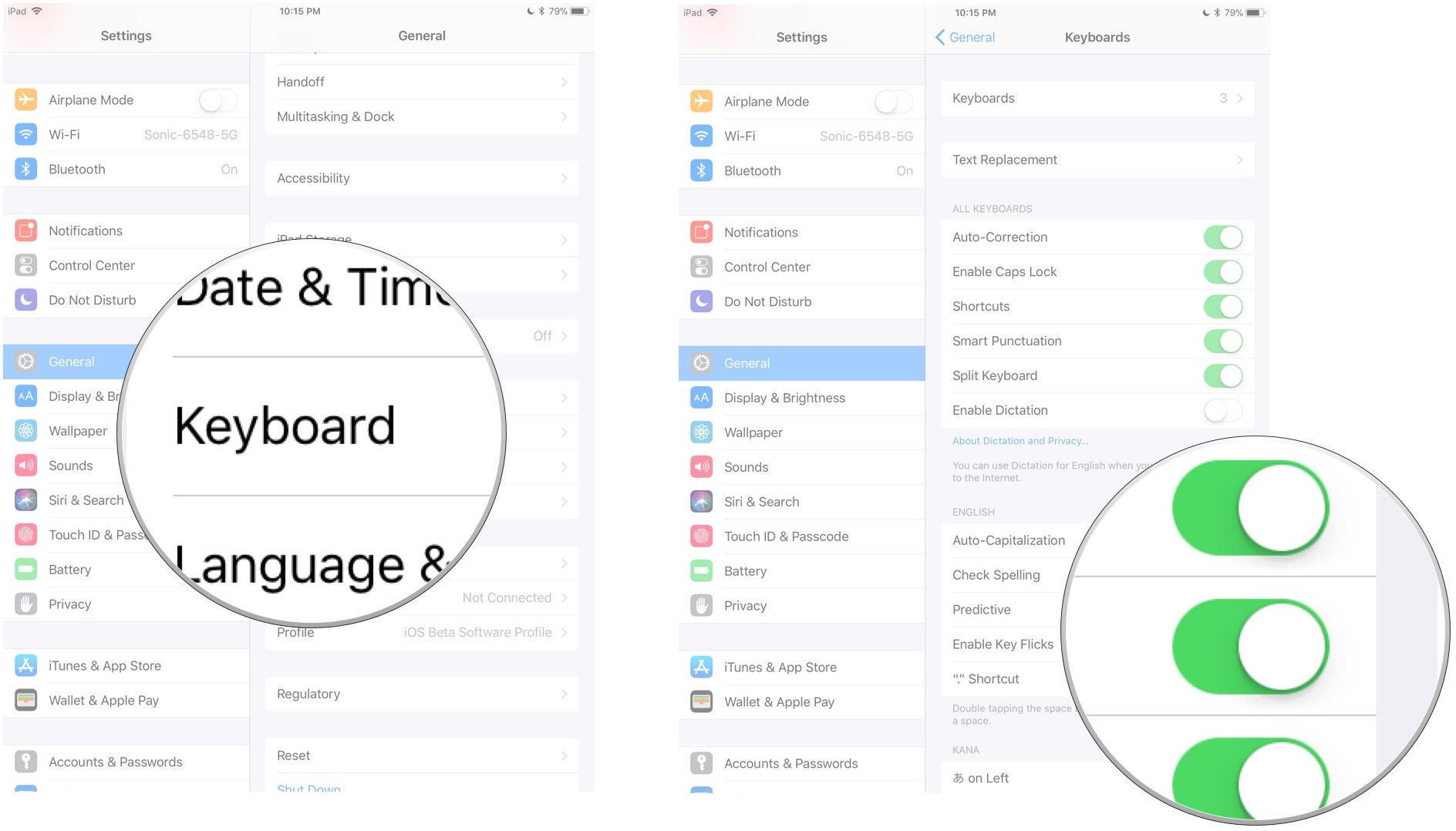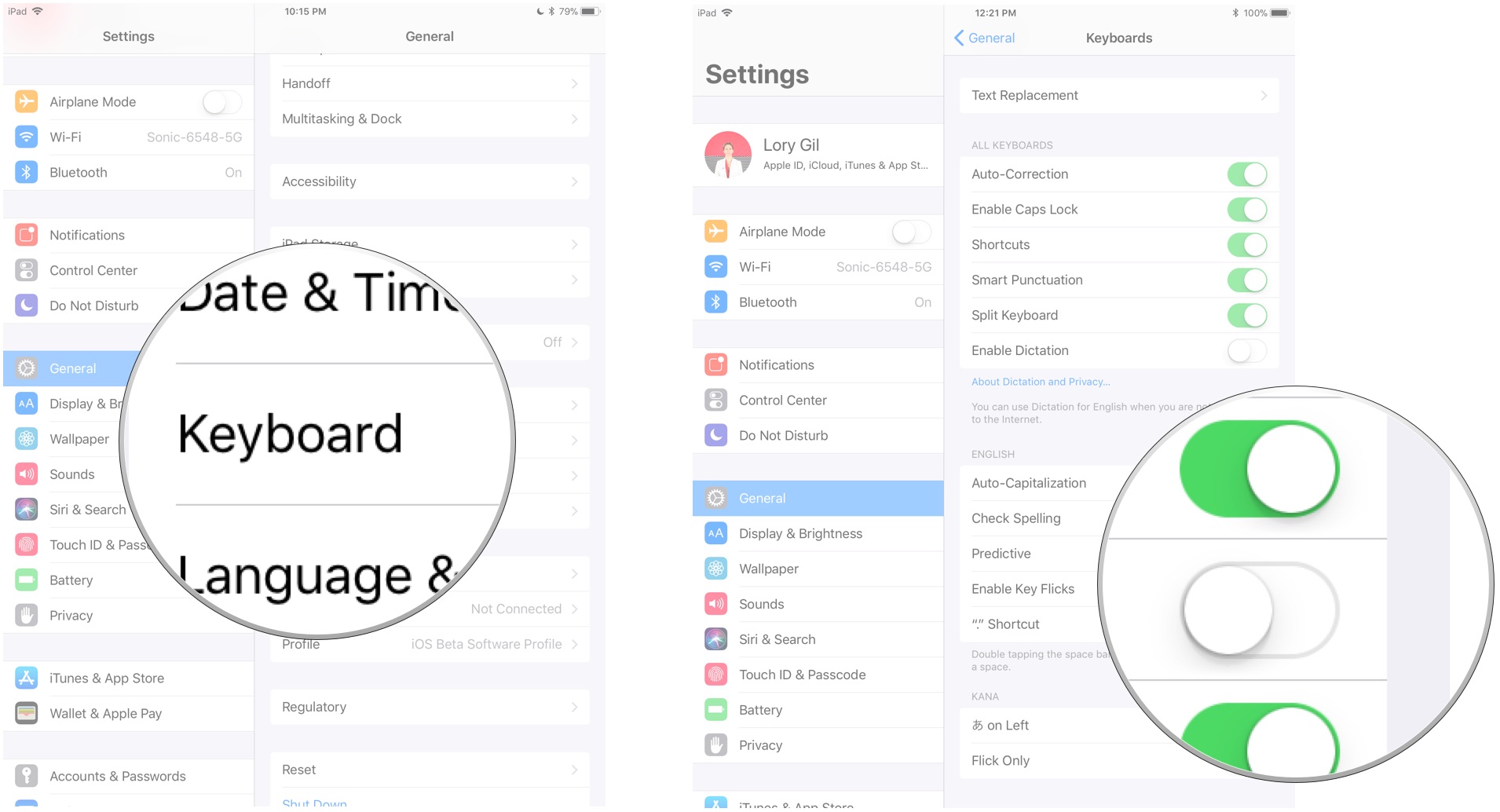Как использовать нажатия клавиш на клавиатуре QuickType iPad в iOS 11
Благодаря особенностям iPad в iOS 11, iPad становится портативным компьютером для каждого человека, а это означает, что планшет должен быть оснащен функциями повышения производительности, которые делают работу намного проще и приятнее. Одна из новых функций, названная «Key Flicks», меняет правила игры больше, чем я думал. Это делает набор текста на клавиатуре QuickType iPad сверхбыстрым и немного увлекательным.
Программы для Windows, мобильные приложения, игры - ВСЁ БЕСПЛАТНО, в нашем закрытом телеграмм канале - Подписывайтесь:)
Key Flicks помещает многие числа и символы, скрытые за Больше номеров Кнопка спереди и по центру, скрытая за простым жестом смахивания.
Как включить нажатие клавиш на клавиатуре QuickType iPad в iOS 11
Key Flicks по умолчанию включен в iOS 11, но если вы его не видите, возможно, вам придется сначала включить его.
- Запустить Настройки приложение.
- Кран Общий.
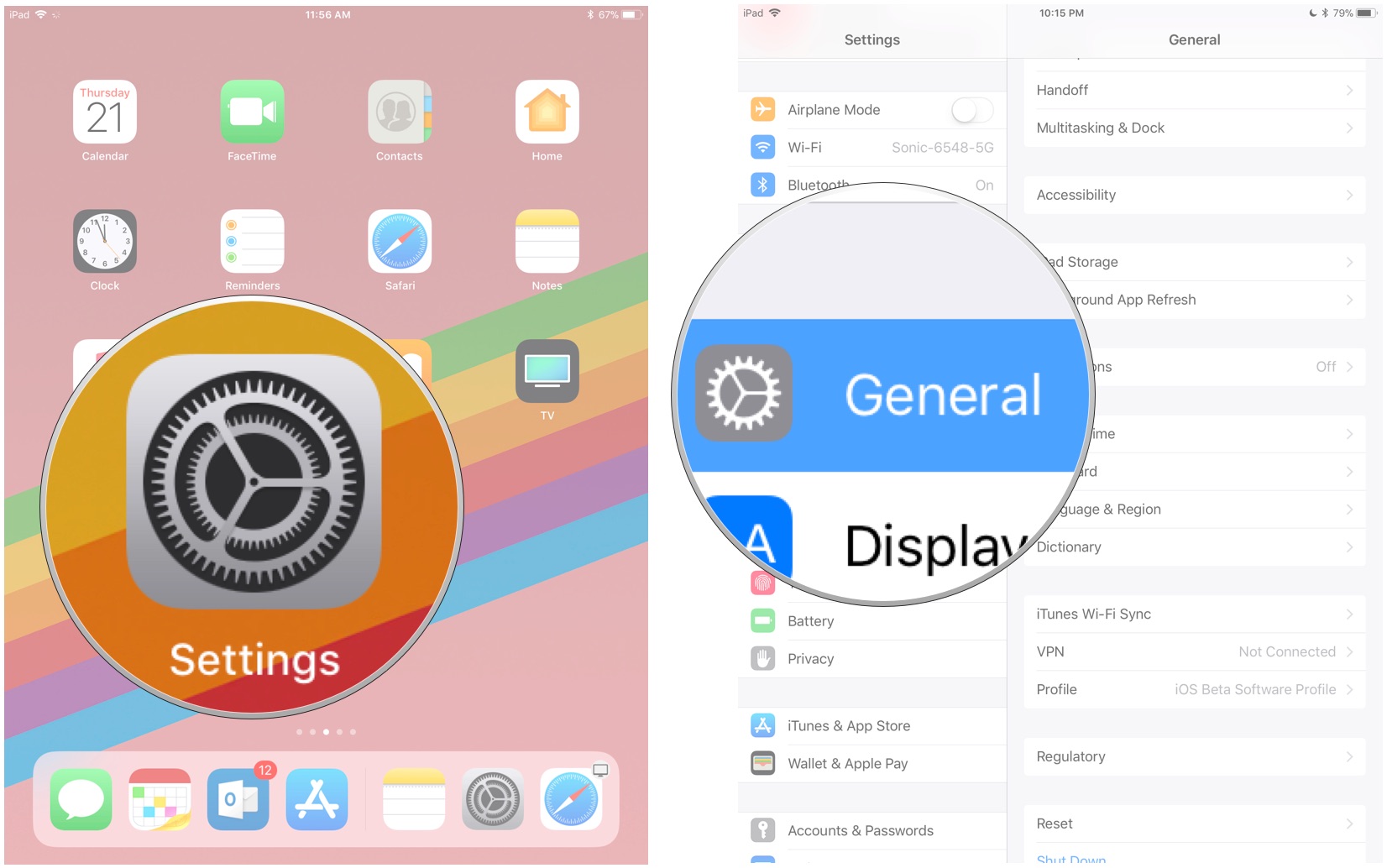
- Кран Клавиатура.
Коснитесь переключателя рядом с Включить щелчки клавиш чтобы включить щелчки клавиш.

Как использовать нажатия клавиш на клавиатуре QuickType iPad в iOS 11
Использовать щелчки клавиш невероятно просто – вы просто щелкаете по клавише, чтобы получить доступ к символу над клавишей. Допустим, вы набираете сообщение и хотите отправить кому-нибудь свое электронное письмо. Скажите, что ваш адрес электронной почты my.name@example.com, вот как вы будете использовать нажатие клавиш для ввода адреса электронной почты:
- Введите начало письма:
my.name - Когда пришло время набрать @ символ, положите палец на а клавишу и пролистайте вниз. Вы должны увидеть @ символ появится в вашем текстовом поле.
Это действительно так просто! Любой номер или символ, отображаемый над клавишей на клавиатуре QuickType, доступен с помощью нажатия клавиш.
Как отключить нажатие клавиш на клавиатуре QuickType iPad в iOS 11
Не копаете нажатие клавиш в iOS 11? Вы можете отключить это! Вот как:
- Запустить Настройки приложение.
- Кран Общий.
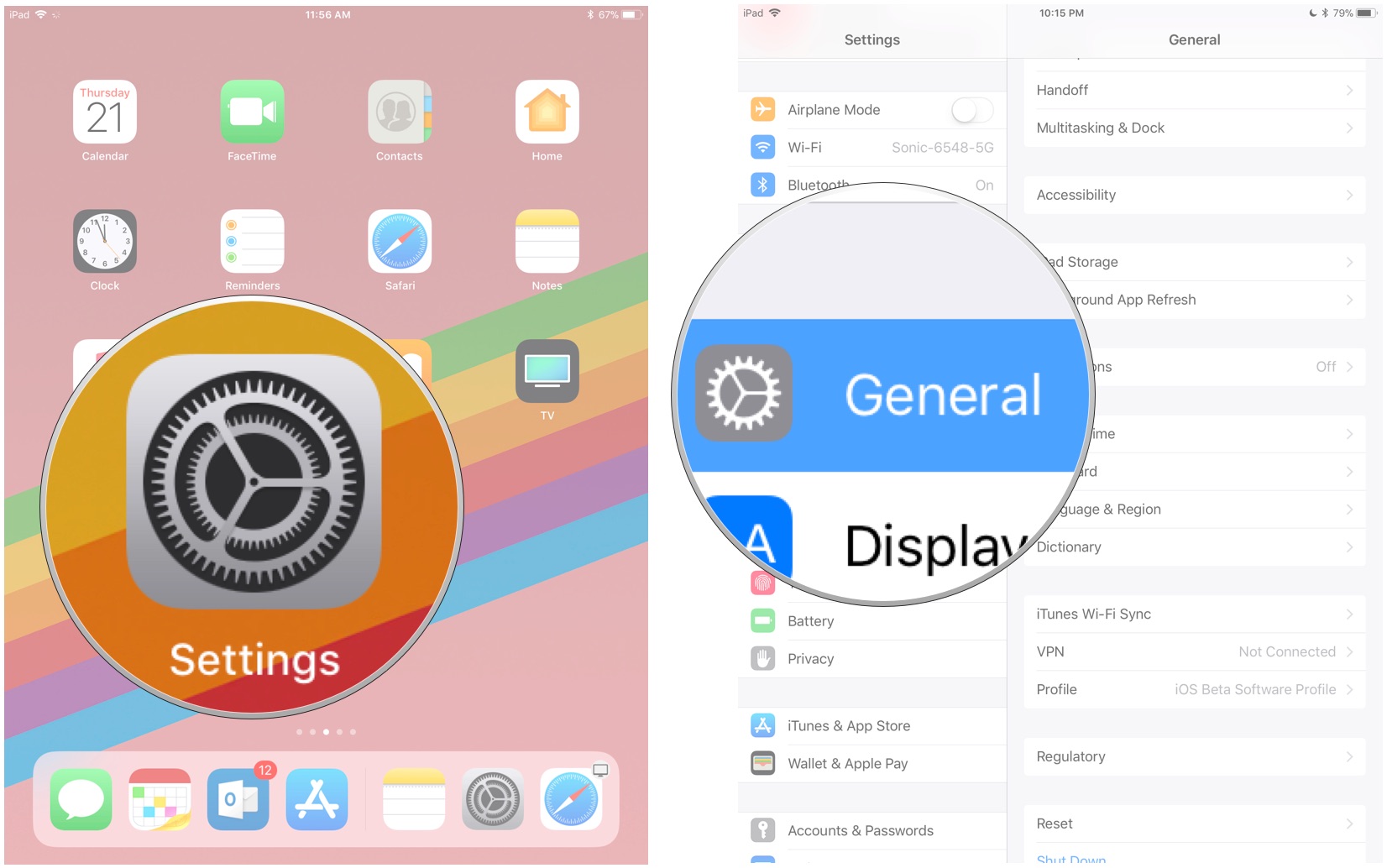
- Кран Клавиатура.
Коснитесь переключателя рядом с Включить щелчки клавиш , чтобы отключить нажатие клавиш.

Не видите нажатия клавиш на iPad в iOS 11?
Если вы не видите нажатия клавиш на своем iPad под управлением iOS 11, это потому, что ваш iPad слишком большой! Нет, правда. Apple заявляет, что Key Flicks работает со всеми моделями iPad, совместимыми с iOS 11, за исключением 12,9-дюймового iPad Pro. В 12,9-дюймовом iPad Pro используется другая система для доступа к дополнительным клавишам, вместо этого сдвигая клавишу вверх.
Программы для Windows, мобильные приложения, игры - ВСЁ БЕСПЛАТНО, в нашем закрытом телеграмм канале - Подписывайтесь:)
Вот список устройств iPad, которые поддерживают нажатие клавиш в iOS 11:
- 10,5-дюймовый iPad Pro
- 9,7-дюймовый iPad Pro
- iPad Air 2
- iPad Air
- iPad 5-го поколения
- iPad mini 4
- iPad mini 3
- iPad mini 2
Вопросов?
Возникли проблемы с использованием нажатия клавиш на клавиатуре QuickType iPad в iOS 11? Мы здесь, чтобы помочь! Напишите нам в комментариях, и мы постараемся решить проблему.
var fbAsyncInitOrg = window.fbAsyncInit; window.fbAsyncInit = function() { if(typeof(fbAsyncInitOrg)=='function') fbAsyncInitOrg(); FB.init({ appId: "291830964262722", xfbml: true, version : 'v2.7' });
FB.Event.subscribe('xfbml.ready', function(msg) { // Log all the ready events so we can deal with them later var events = fbroot.data('ready-events'); if( typeof(events) === 'undefined') events = []; events.push(msg); fbroot.data('ready-events',events); });
var fbroot = $('#fb-root').trigger('facebook:init'); };